Googleアドセンスの審査やサーチコンソールを見ていると、
「推奨サイズより大きい画像を指定してください」というエラーが出ることがあります。私の場合、いくつかの画像を修正してもプロフィール画像だけエラーが残っていて、
最初は「なにがダメなの?」という状態でした💦

🔧 推奨サイズより大きい画像とは?
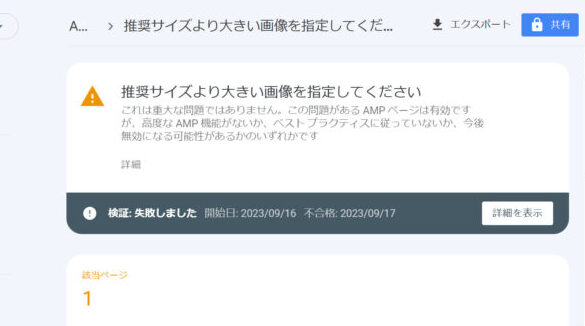
Googleが推奨している画像サイズは、以下のとおりです。
- 1200 × 675px
- 1200 × 900px
- 1200 × 1200px
この指定は、スマホ表示で画像が小さく見えたり、ぼやけたりするのを防ぐためです。
サイズが小さいと、検索結果(Discoverなど)に画像が正しく表示されないこともあります。
🪄 修正方法(WordPressでの設定)
- WordPressの投稿画面で、画像をクリック
- 右側の「ブロック設定」にある「画像サイズ」を確認
- 「自動」になっている場合 → 手動で 1200×675 に設定
- 更新して保存
WordPressの投稿画面で、画像をクリックすると右側に「サイズ」設定が表示されます。
デフォルトでは「自動」になっていることが多いので、ここを
1200×675 に設定して更新します。
私もすべての画像をこのサイズに修正したところ、
エラーがほとんど消えました(かなり時間はかかりましたが…💧)。
プロフィール画像だけはまだ残っていますが、
Googleも「重要な問題ではありません」としているため、
あまり神経質にならずに、他の改善を進めていこうと思います。
ページにリダイレクトがあります【Search Consoleの修正方法】
次に出てきたのが「ページにリダイレクトがあります」というエラーです。
これもGoogle Search Consoleでよく見かける警告のひとつです。
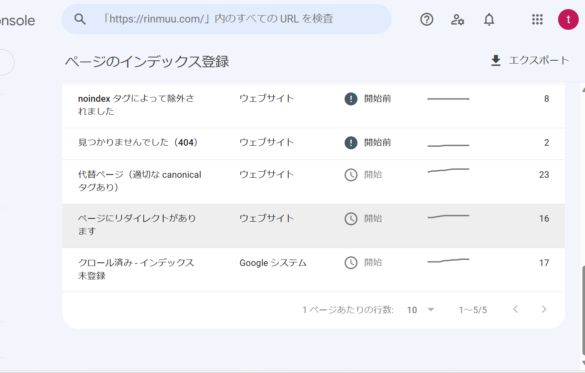
これは、修正後の画面ですページにリダイレクトがありますをクリックすると
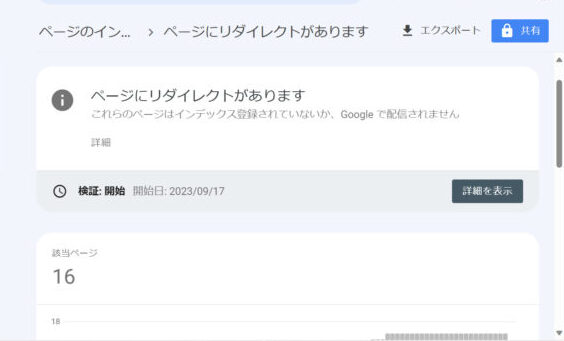
該当ページ16です
🧭修正手順
- サーチコンソールで「インデックス作成」→「ページ」をクリック
- 「ページにリダイレクトがあります」を選択
- エラー一覧から該当ページを確認
- WordPressの管理画面で「設定」→「パーマリンク設定」を開く
- 何も変更せず、「変更を保存」ボタンをクリック
この操作でパーマリンク構造が再設定され、リダイレクトの不整合が解消される場合があります
💡検証と確認ポイント
修正が終わったら、Search Consoleで「修正を検証」ボタンを押して様子を見ます。
私はこれを行ったあと、16ページ分のリダイレクトエラーが解消されました。

🪶 まとめ
画像サイズもリダイレクトも、原因がわかれば難しくありません。
焦らず1つずつ修正していけば、確実に改善できます🌷
完璧を目指さず、少しずつ整えていく。
それがブログ運営を続けるコツだと感じています。
スポンサーリンク


」の修正方法-120x68.jpg)

コメント